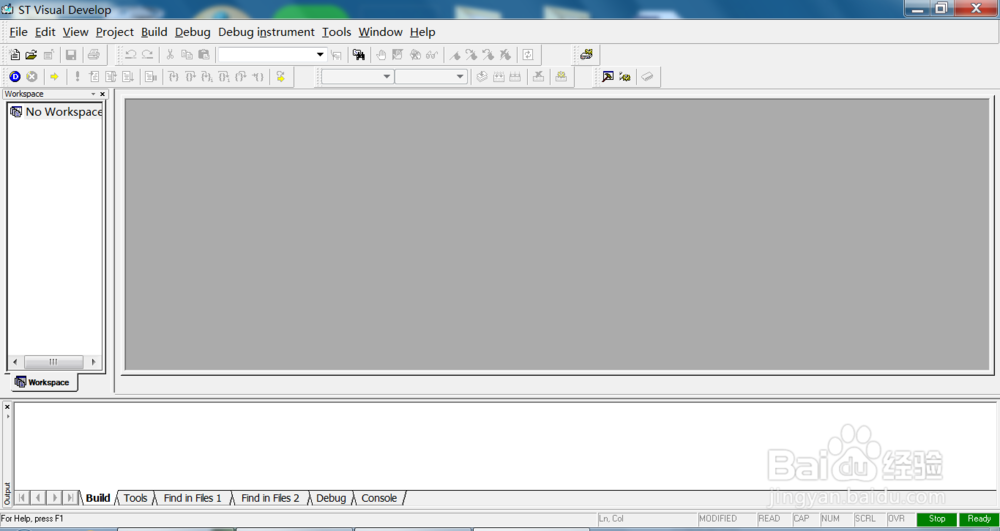1、首先找到安装包,双加开发运行。软件包可以到ST官网进行下载。
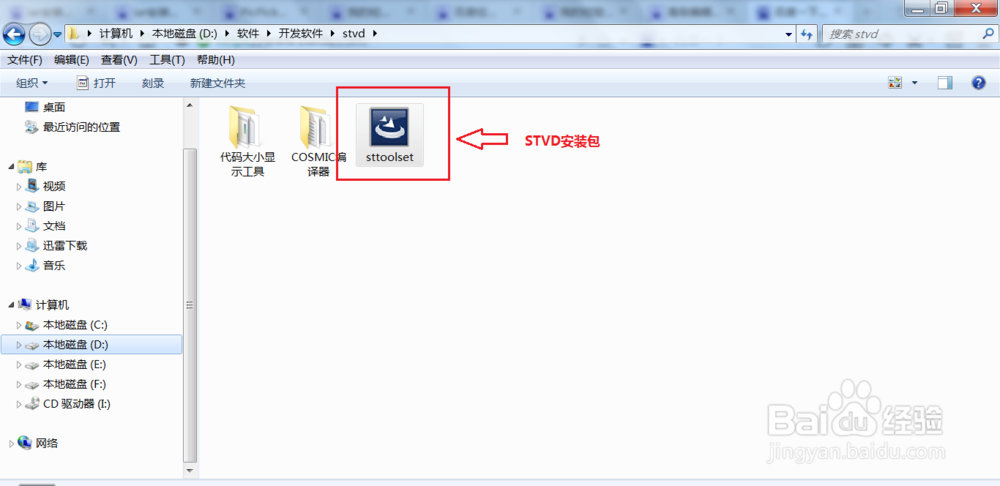
2、完成初始化页面后,弹出下图的对话框,点击next按钮
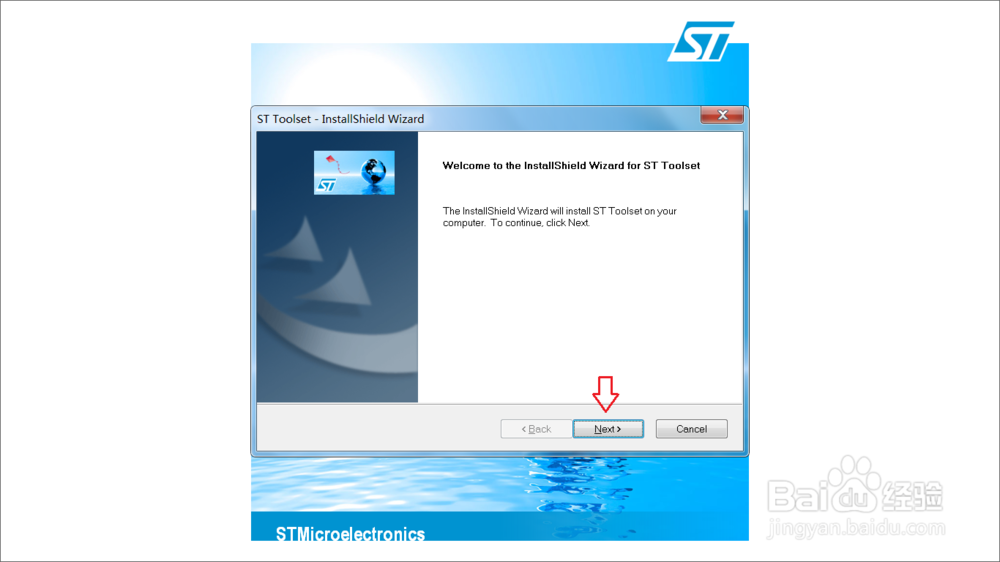
3、如图选择第一个选项,再点击next按钮
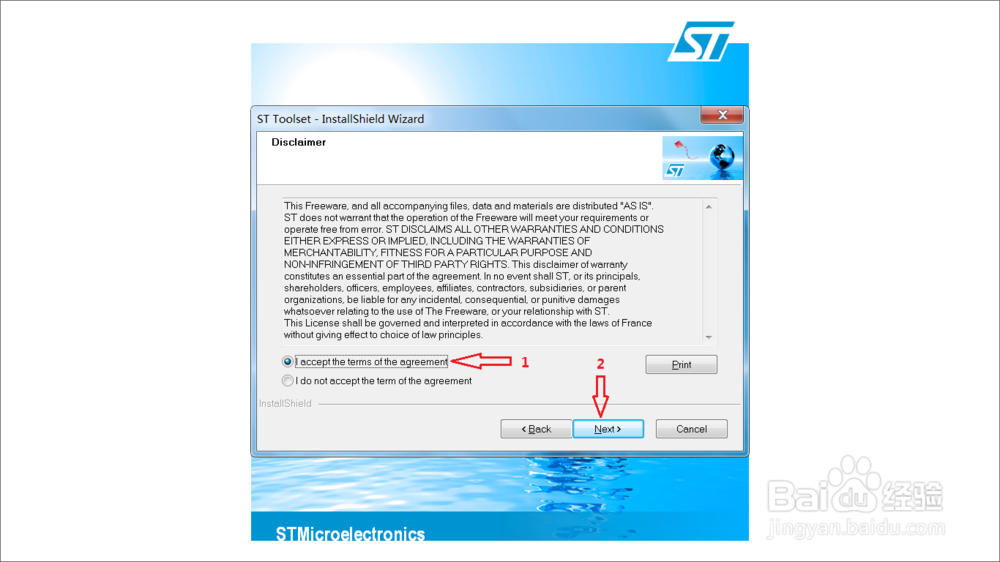
4、这里可以输入名字,一般选择默认名,再点击next按钮
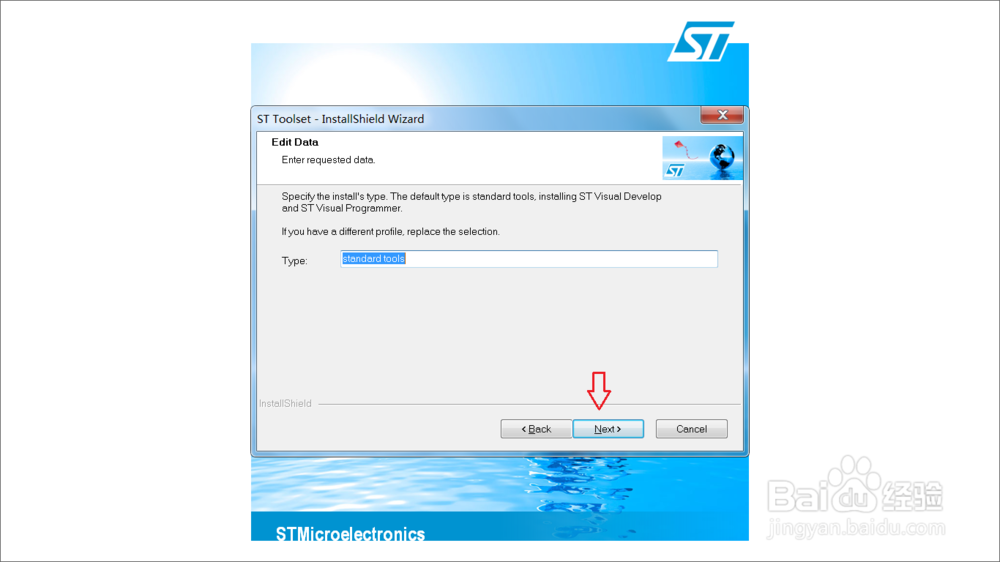
5、该步骤可以选择软件安装的位置,这里采用默认安装,如果想安装到其他位置,可以点击brower选项进行安装路径选择,选择完成后,点击next按钮
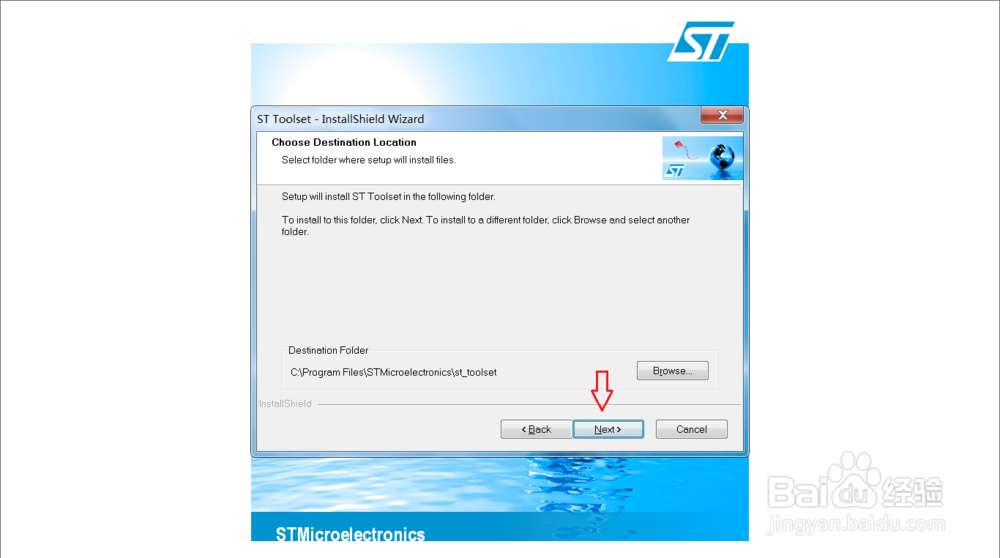
6、这里选择第一个选项,点击next按钮,并等待进度完成
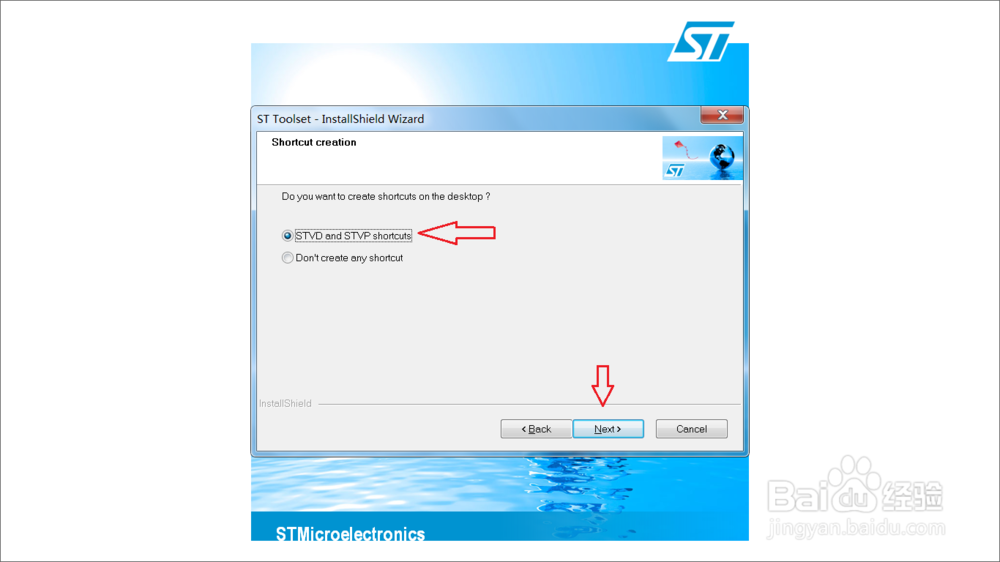
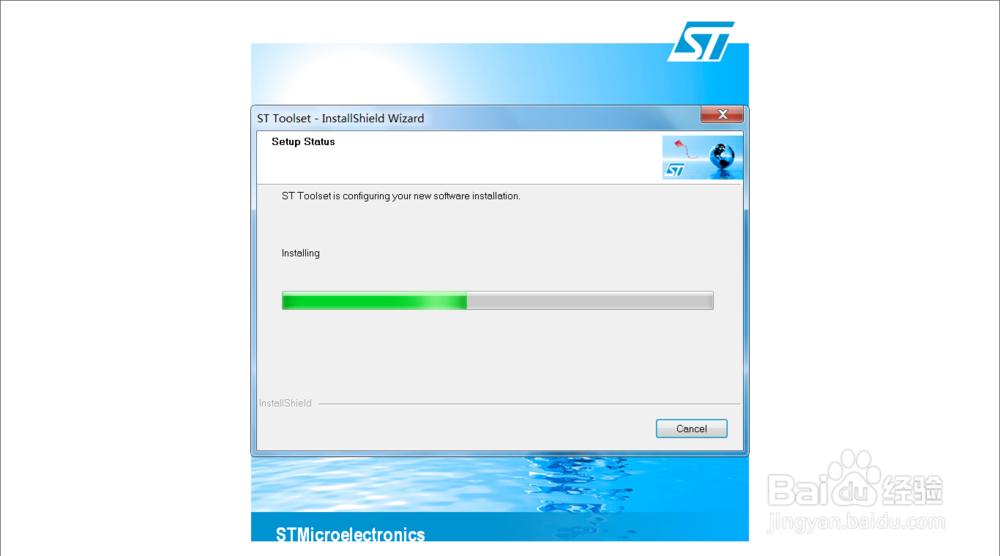
8、提示是否安装ST驱动,选择是进行安装
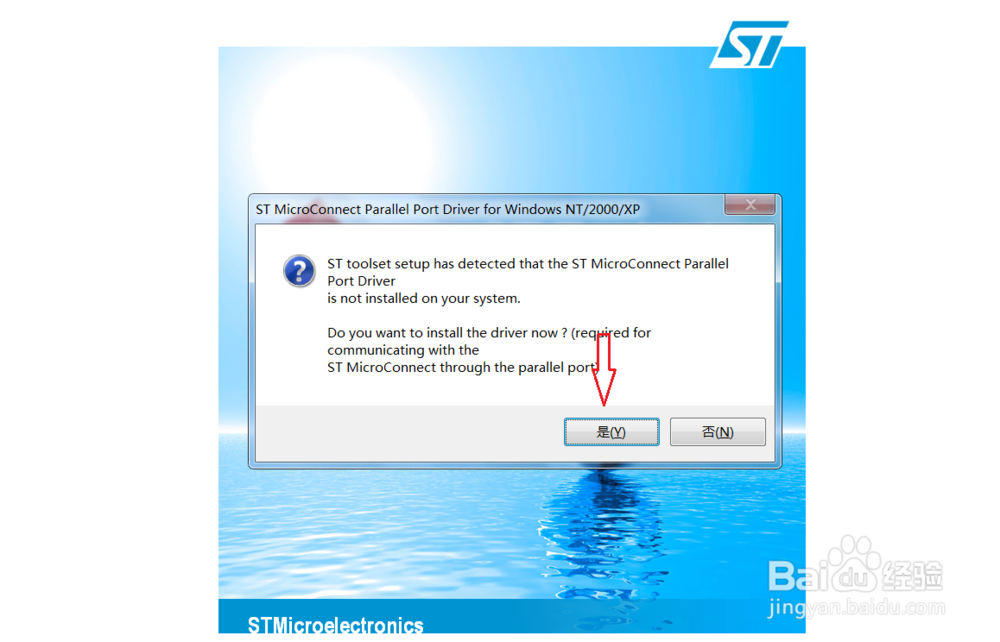
9、依旧选择是进行安装执行
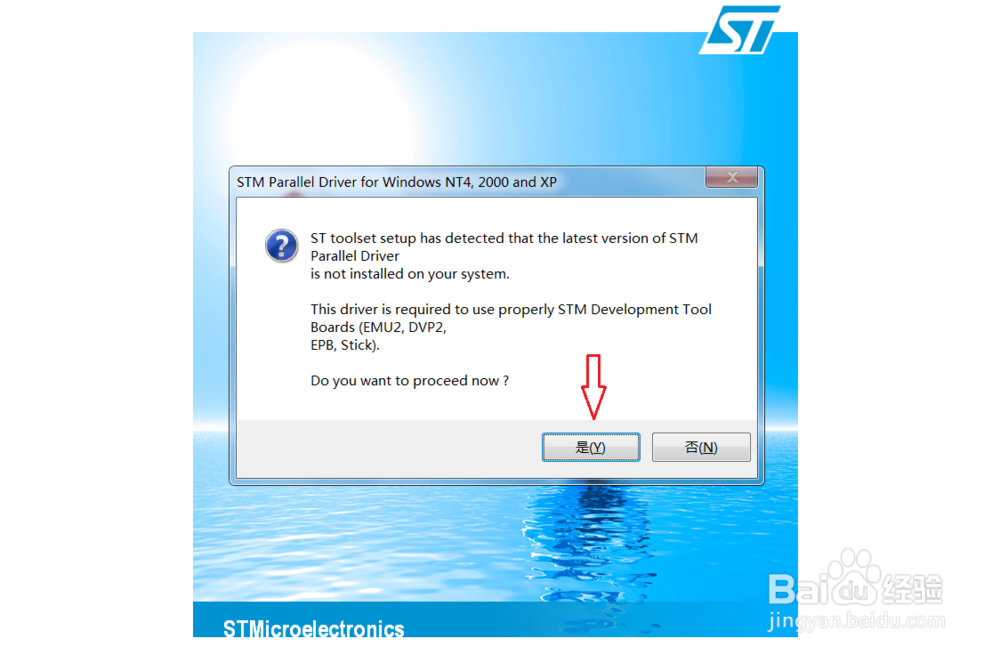
10、将所有的选框都去掉,点击next
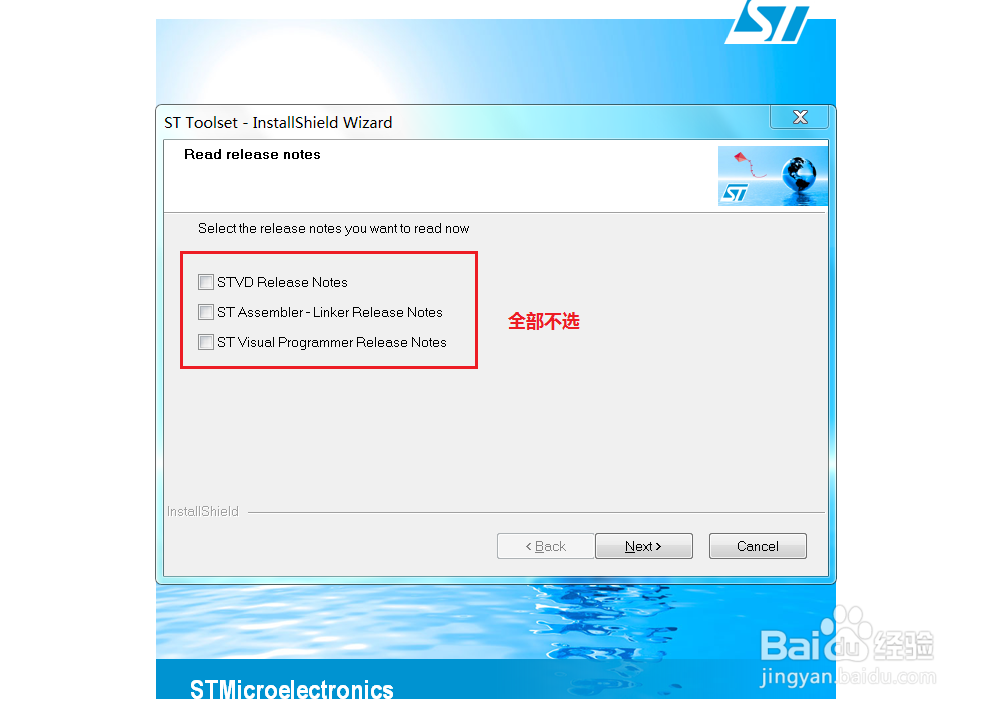
11、安装完成,下图为STVD 的软件初始化界面